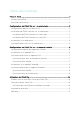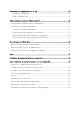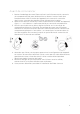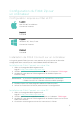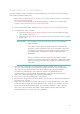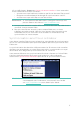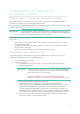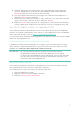Operation Manual
7
3. Vérifiez que la pile est insérée dans votre Zip. Effleurez votre Zip pour
l'activer. Rapprochez votre Zip de votre appareil mobile, puis effleurez
Démarrer pour lancer la recherche de votre Zip.
4. Lorsque l'appli Fitbit affiche le message « Un Fitbit Zip a été détecté ! »,
effleurez Suivant pour continuer.
5. Quatre chiffres commençant par un zéro s'affichent sur votre Zip. Lorsque
vous y êtes invité, saisissez-les puis effleurez Suivant.
6. Effleurez Suivant pour terminer la configuration. Vous pouvez maintenant
utiliser l'application Fitbit pour commencer à suivre vos progrès avec Zip.
Synchronisation avec un appareil iOS
Vous pouvez effectuer directement la synchronisation du Zip avec les appareils
iOS pris en charge via Bluetooth. Pour savoir si votre appareil iOS est compatible
avec votre Zip, rendez-vous sur
http://www.fitbit.com/devices.
La synchronisation démarre automatiquement chaque fois que vous ouvrez l'appli
Fitbit sur votre appareil iOS.
Synchronisation tout au long de la journée
L'application Fitbit prend également en charge la synchronisation tout au long
de la journée. Ce paramètre permet la synchronisation de votre Zip avec votre
appareil iOS même lorsque l'application Fitbit est fermée.
REMARQUE : La synchronisation tout au long de la journée fonctionne
uniquement lorsque l'écran de votre appareil iOS est activé.
Si l'écran de votre appareil iOS est désactivé, aucune des données
de votre Zip ne sera synchronisée en arrière-plan tant que vous
n'activerez pas votre appareil iOS.
Synchronisation forcée
Vous pouvez également effectuer (manuellement) une synchronisation forcée
de votre Zip pour synchroniser les dernières données.
Pour effectuer une synchronisation forcée de votre Zip :
1. Ouvrez l'application Fitbit.
2. Effleurez Zip en haut du tableau de bord.
3. Effleurez Synchroniser maintenant.